Streaming votre émission préférée ou télécharger vos épisodes manqués et tout à coup l'Internet ne fonctionne pas? Si vous avez déjà fait face au scénario où vous ne pouvez pas vous connecter à Internet, vous savez très bien la frustration qui vient à côté de lui. Si vous ne pouvez pas vous connecter à Internet en utilisant Windows 10, il peut être dû à plusieurs raisons. Les utilisateurs se plaignent qu'ils ne peuvent pas se connecter à Internet dans la dernière variante de Windows 10, et par conséquent, nous avons préparé un long article pour vous aider dans la situation où vous ne pouvez pas vous connecter à Internet.
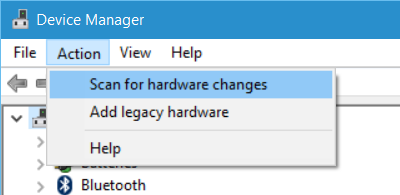
De nombreux utilisateurs qui ont mis à niveau vers la dernière variante de Windows 10 se sont plaints de ne pas avoir accès aux options d'Internet en raison de laquelle ils ne peuvent pas se connecter à Internet. Alors que la plupart de ces plaintes ont été pertinentes pour les connexions sans fil, nous prenons cet article pour répondre à chaque question liée à la connectivité Internet dans Windows 10.
Windows 10 ne peut pas se connecter à Internet:
Tout d'abord, nous allons faire un effort pour résoudre les erreurs de base de Windows 10 derrière ne pas être en mesure d'offrir une connectivité Internet. Quand nous sommes entrés en contact avec des experts de Microsoft, nous avons appris que le problème des connexions VPN présents sur l'ordinateur qui ont été mis à niveau vers Windows 10 persistait. Cela était dû à la mise à niveau qui a été faite au cours du logiciel VPN actif vers Windows 10. Cependant, le problème ne se limite pas aux logiciels, mais va également au matériel qui pourrait être incompatible avec Windows 10 et donc l'utilisateur ne peut pas se connecter à Internet .
Tout d'abord, nous devons nous assurer que la connexion Wi-Fi est activé. Pour vérifier cela, nous ouvrons Paramètres> Réseau et Internet> WiFi et déplacez le curseur sur la « position « ~On. Cependant, s'il vous plaît assurez-vous que le bouton WiFi physique sur le clavier ne se éteint pas.
On peut prendre cette autre voie trop où vous avez un clic droit sur le bouton Démarrer et ouvrez le menu Winx. Vous pouvez maintenant sélectionner le gestionnaire de périphériques. En cliquant sur l'onglet d'action et en sélectionnant « ~Scan pour les changements de matériel se rafraîchir la liste.
Connexion Wi-Fi non disponible dans la liste des réseaux après la mise à niveau de Windows 10:
Pour ceux qui ne sont pas en utilisant le logiciel VPN lors de leur mise à niveau vers Windows 10, la question pourrait se trouver avec le routeur. Il faut vérifier si le routeur diffuse le SSID, et cela peut être fait en effectuant les étapes suivantes:
- Commencez par taper 192.168.1.1 dans la barre d'adresse de votre navigateur. Ceci est fait pour vous connecter à votre routeur.
- Sous la section sans fil des paramètres de configuration, vérifiez un SSID, et même si le « ~Broadcast SSID » est cochée, le libellé « ~broadcast SSID » peut varier de différents modèles de routeur et donc vous devez rechercher des étiquettes alternatives au cas où vous ne trouvent pas « ~Broadcast SSID » dans la section sans fil de la page de configuration.
- On peut aussi changer le SSID à quelque chose d'autre et cliquez sur « ~Save » pour faire en sorte que le SSID est affiché dans la liste des réseaux qui sont en démonstration lorsque l'on clique sur l'icône réseau dans la zone de notification de Windows 10.
- La suppression de la carte virtuelle VPN serait nécessaire à l'aide l'Éditeur du Registre Windows si ne peut pas se connecter à Internet et si vous utilisez un logiciel VPN tout en améliorant à Windows 10.
Comment puis-je supprimer VPN à l'aide de la commande de Windows Invite?
- Appuyez sur la touche Windows + R pour afficher la boîte de dialogue Exécuter.
- CMD doit être tapé dans la boîte de dialogue Exécuter, puis appuyez sur Entrée.
- Une fois la commande rapide fenêtre apparaît, vous devez taper ou copier-coller la commande suivante et suivre en appuyant sur Entrée:
reg supprimer HKCRCLSID {988248f3-A1AD-49bf-9170-676cbbc36ba3} / va / f - Maintenant , vous devez copier-coller ou tapez la commande suivante et appuyez sur Entrée
netcfg -v -u dni_dne - Tout ce que vous devez faire est de redémarrer le PC et vérifiez la connexion Wi-Fi dans la liste des paramètres réseau sous Windows 10 et si vous ne pouvez pas vous connecter à Internet, nous avons énuméré quelques étapes ci-dessous.
Réinitialisant le routeur:
Ceci est l'une des étapes les plus élémentaires à suivre lorsque vous ne pouvez pas vous connecter à Internet. Il suffit de désactiver votre routeur, attendez quelques secondes, puis rallumez-le. Souvent, cela accomplit la tâche et vous n'avez pas à vous soucier de la question où vous ne pouvez pas vous connecter à Internet.
Impossible de se connecter à Internet, car Internet Connexion Mot de passe est incorrect:
Vous tapez le mot de passe pour vous WiFi? Il s'avère, de nombreux utilisateurs manquent sur cette étape de base lors du dépannage des connexions de réseau quand ils sont confrontés à la question où ils ne peuvent pas se connecter à Internet. Voici comment vous pouvez résoudre le problème:
- Faites un clic droit sur l'icône de connexion Wi-Fi ou réseau.
- Sélectionnez Réseau ouvert et Centre de partage.
- Vous devez cliquer sur « ~change » sur Paramètres de l'adaptateur.
- La fenêtre Propriétés du réseau apparaît lorsque vous avez un clic droit sur la connexion Wi-Fi et cliquez sur le statut.
- Dans la boîte de dialogue qui apparaît alors, cliquez sur « Propriétés ~Wireless.
- Cliquez sur « ~Security Tab » dans la fenêtre Propriétés sans fil.
- Sous l'étiquette de clé de sécurité sans fil, on peut trouver la « case à cocher de ~Show caractères. Vous pouvez cliquer sur pour voir le mot de passe sans fil.
- Vous pouvez vérifier le mot de passe, puis l'utiliser pour se connecter au WiFi.
- Si cela ne fonctionne pas, vous pouvez modifier le mot de passe dans la page de configuration du routeur.
Comment puis-je changer le mot de passe?
- Type 192.168.1.1. Dans la barre d'adresse de votre navigateur. C'est d'établir une connexion avec votre routeur.
- Repérez l'option SSID sous l'option sans fil.
- Vérifiez que l'option disant « ~Password » ou toute expression alternative en fonction du routeur utilisé.
- Cliquez sur Enregistrer et fermer le navigateur. Redémarrez et vous pouvez connecter à Internet en utilisant votre connexion WiFi.
Des mesures de rechange lorsque ne peut pas se connecter à Internet:
Si vous ne parvenez pas à résoudre le problème en suivant les étapes ci-dessus, vous pouvez demander de l'aide de Windows pour obtenir le Troubleshooter travail. Il détecte le problème pour vous et le fixer, et dans quelques cas, pourriez-vous demander de saisir le mot de passe de votre connexion WiFi à nouveau.
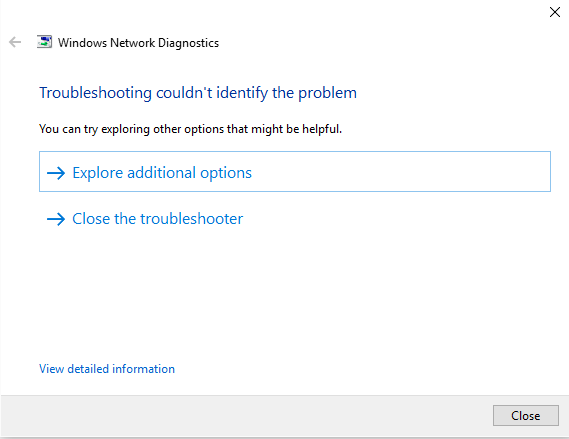
Toutefois, si le problème persiste, il pourrait être à cause de votre connexion Ethernet pour laquelle vous pourriez avoir à entrer en contact avec le fabricant du routeur.

Le meilleur logiciel de récupération de fichiers
- Récupérer des fichiers perdus ou supprimés, photos, audio, de la musique, des e-mails à partir de tout périphérique de stockage efficace, en toute sécurité et complètement.
- Prend en charge la récupération de données à partir d'ordinateurs, disques durs, cartes mémoire, lecteurs flash, les portables, les appareils photo numériques et caméscopes.
- Prise en charge de récupérer des données pour la suppression soudaine, le formatage, la corruption du disque dur, attaque de virus, crash du système dans différentes situations.

Récupération de fichiers supprimés
Supprimé des fichiers importants Accidentellement sans sauvegarde et vider la « Corbeille »? Récupérer des fichiers supprimés à partir de Mac et d'autres supports de stockage facilement et rapidement.

Récupération de partition
La perte de données pour la suppression ou le formatage partition par erreur? Récupérer les données stockées sur des partitions qui ont été supprimés ou formatés, et même des partitions perdues ou cachées.

RAW dur de récupération de disque
Restaurer les données inaccessibles, cachés ou gravement corrompus qui est habituellement causée par des dommages du système de fichiers, disque dur RAW, RAW ou partition perte de partition avec ce puissant logiciel de récupération de données.
Computer Problems
- Computer Crash Problems+
- Screen Error in Win10+
- Solve Issue of Computer+
-
- Computer wont Sleep
- Won’t start while using different OS?
- Enable Restore Option
- Solve the ‘Access Denied Error’
- Low memory error
- Missing DLL files
- PC won’t shut down
- Error 15 File not Found
- Firewall not working
- Can’t enter BIOS
- Computer Overheat
- Unmountable Boot Volume Error
- AMD Quick Stream Error
- ‘Fan Noise too Loud’ issue
- Shift Key not working
- No sound on Computer
- ‘Taskbar Disappeared’ Error
- Computer Running Slow
- Computer restarts automatically
- Computer won’t turn on
- High CPU usage in Windows
- Can’t connect to WiFi
- ‘Hard Disk Bad Sector’
- Hard Disk is not Detected?
- Can’t connect to Internet in Windows 10
- Can’t Enter Safe Mode in Windows 10







